| 일 | 월 | 화 | 수 | 목 | 금 | 토 |
|---|---|---|---|---|---|---|
| 1 | 2 | 3 | ||||
| 4 | 5 | 6 | 7 | 8 | 9 | 10 |
| 11 | 12 | 13 | 14 | 15 | 16 | 17 |
| 18 | 19 | 20 | 21 | 22 | 23 | 24 |
| 25 | 26 | 27 | 28 | 29 | 30 | 31 |
- 나트랑 마사지
- 캐나다라이프
- 샌달스레스토랑
- ATM 출금
- 캐나다워홀
- 발리
- 아메드 다이빙
- 야마다야 료칸 후기
- 후쿠오카
- 개발기
- 괌 여행지
- 나트랑
- 여행 플래너
- 발리 다이빙
- 발리 여행
- 미아리조트
- 유후인 여행
- 나트랑 여행
- 깜란 리조트
- 발리여행
- 유후인 료칸
- 괌 관광지
- 발리 가성비 호텔
- 발리 숙소
- 회고
- 발리숙소
- 발리 아메드
- 유후인 야마다야 료칸
- 괌 남부투어
- 나트랑 리조트
- Today
- Total
히히낙락
인도네시아 발리 입국 시 필요한 비자(E-VOA) 온라인 신청 방법 및 준비물 (꿀팁포함) 본문
발리 여행을 다녀온 23.10.01 기준으로 발리 입국 시 다음과 같은 준비가 필요했어요.
[인도네시아 발리 입국 필요 서류]
1. 도착비자 (출력본/이미지 캡처본)
2. 왕복 항공권
3. 여권
4. 전자세관신고서 (ECD) QR 코드
4번 전자세관신고서는 다음 게시물로 작성 방법을 안내드리도록 할게요. 먼저 발리에 입국하기 위해서는 비자가 필수적으로 도착비자/방문비자 중 선택하여 발급받아야 합니다.
* 도착비자 : 기본 30일 체류 가능한 비자로 체류기간 만료 전 1회 30일 연장 가능하여 최대 60일 동안 체류 가능합니다.
* 방문비자 : 기본 60일 체류 가능한 비자로 회당 60일씩 연장 가능하여 최대 180일 체류 가능합니다. (최대 2회 연장 가능)
본인이 60일 이내로 체류할 예정이라면 도착비자를 60일 이상 체류 예정이라면 방문비자를 신청하는 것이 좋습니다.
그중 오늘은 도착비자 발급 방법에 알아보도록 할 텐데요. 발리에 도착하셔서 발급하셔도 되시고, 온라인으로 신청하여 비용을 사전에 지불할 수 있는 전자도착비자를 신청하셔도 됩니다. 온라인으로 비자를 신청하시면 연장도 쉬워서 좋은 것 같아요. (도착하셔서 신청하셔도 사람이 없어서 10분도 안 걸렸단 분도 계시지만 제가 도착했을 때는 다른 국가에서 온 외국인들이 굉장히 많아서 최소 30~40분 이상 대기해야 할 정도로 줄이 길었었습니다.)
| E-VOA (전자도착비자) 발급 시 준비물 및 주의사항
전자도착비자 발급 시 필요한 몇 가지 준비물이 있습니다. 발급 진행 전 미리 준비한 뒤 진행하시는 것을 추천드려요.
1. 여권 사본(이미지)과 증명사진 (PNG, JPG, JPEG)
- 파일크기 : 최대 2 mb (200 kb)
- 최소 400 x 600 px 해상도 / 4 x 6 cm 크기
- 증명사진은 여권 사진과 달라도 OK
- 여권 유효기간 확인 (6개월 이상)
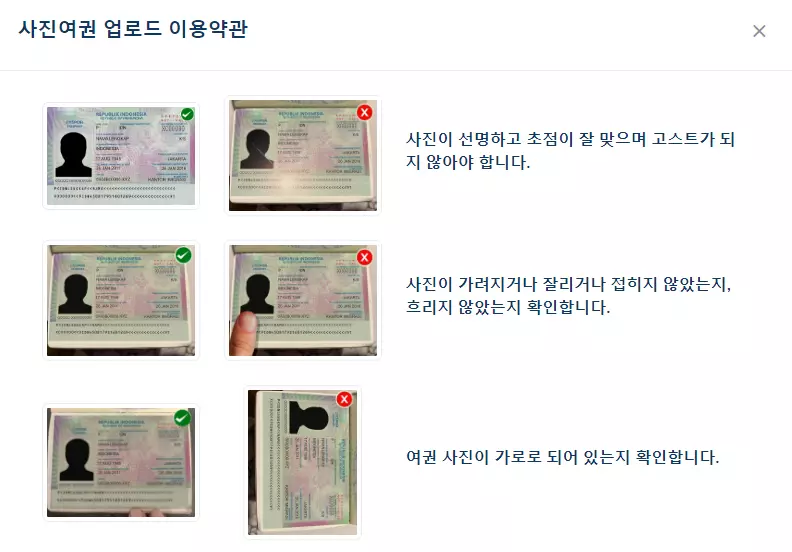
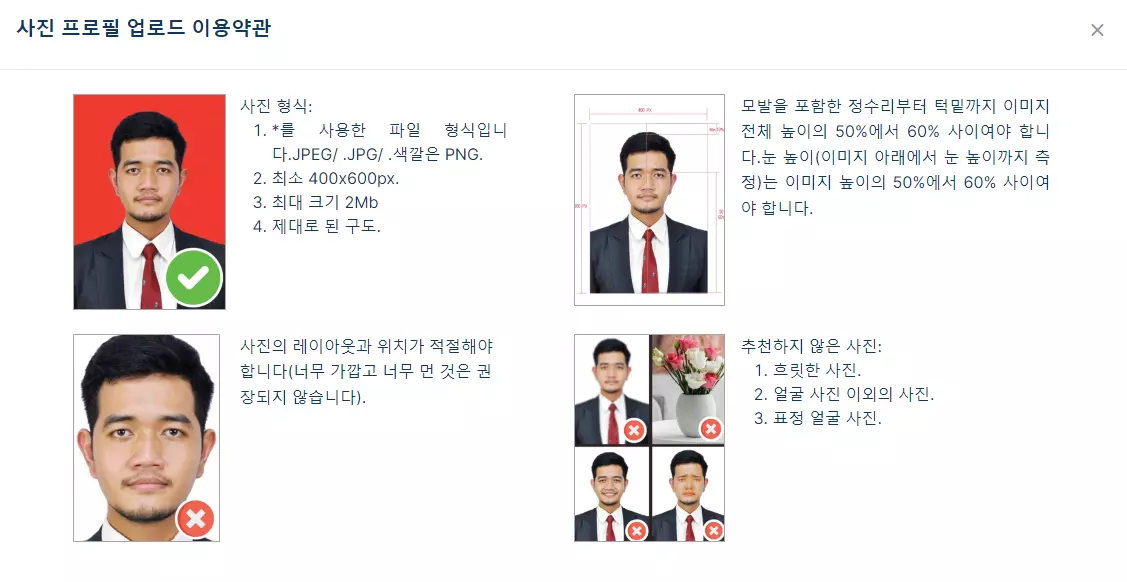
2. 신용카드(VISA, Master, JCB 카드만 사용 가능)
- 비용 : IDR 519,500 (수수료 포함)
- 트래블월렛 카드로 결제 시 카드사 추가 수수료 발생 없음 (추천)
3. 신청 후 취소 및 환불 불가
- 잘못된 정보 기입 시 수정이 불가하니 꼼꼼히 확인하여 작성해 주세요.
- 여권상 정보와 반드시 정확하게 일치해야 해요.
- 이름이나 성별만 추후 수정 가능
4. 비자는 발급일로 부터 90일간 유효
- 입국일까지 90일 이상 남았을 때 미리 신청하지 않도록 주의하셔야 해요.
* e-VOA는 유아와 어린이를 포함하여 모든 사람이 인당 개별 소지해야 한다고 해요. 유아/어린이가 부모 여권 내 포함되어 있어도 필수적이라고 하네요.
| E-VOA 전자도착비자 발급 방법
🔗 e-voa 도착비자 발급 사이트 : https://molina.imigrasi.go.id/
The Official Indonesian e-Visa Website
Indonesian e-Visa, This application is used for the issuance of e-Visa for foreigners who will enter Indonesia
molina.imigrasi.go.id
전자도착비자를 발급받기 위해서는 먼저 사이트 계정 생성을 진행하고, 계정활성화를 진행한 뒤 비자 신청을 해야 합니다. 차근차근 따라오시면 정말 쉽게 신청할 수 있으니 같이 시작해 볼까요. (23/11/05 확인 기준)
1) E-VOA 온라인 도착비자 발급 사이트 접속
위 링크 통해 사이트에 접속하여 Sign In 버튼을 클릭해 계정을 생성하시면 됩니다. 계정이 이미 있으신 분들은 로그인해 주세요.
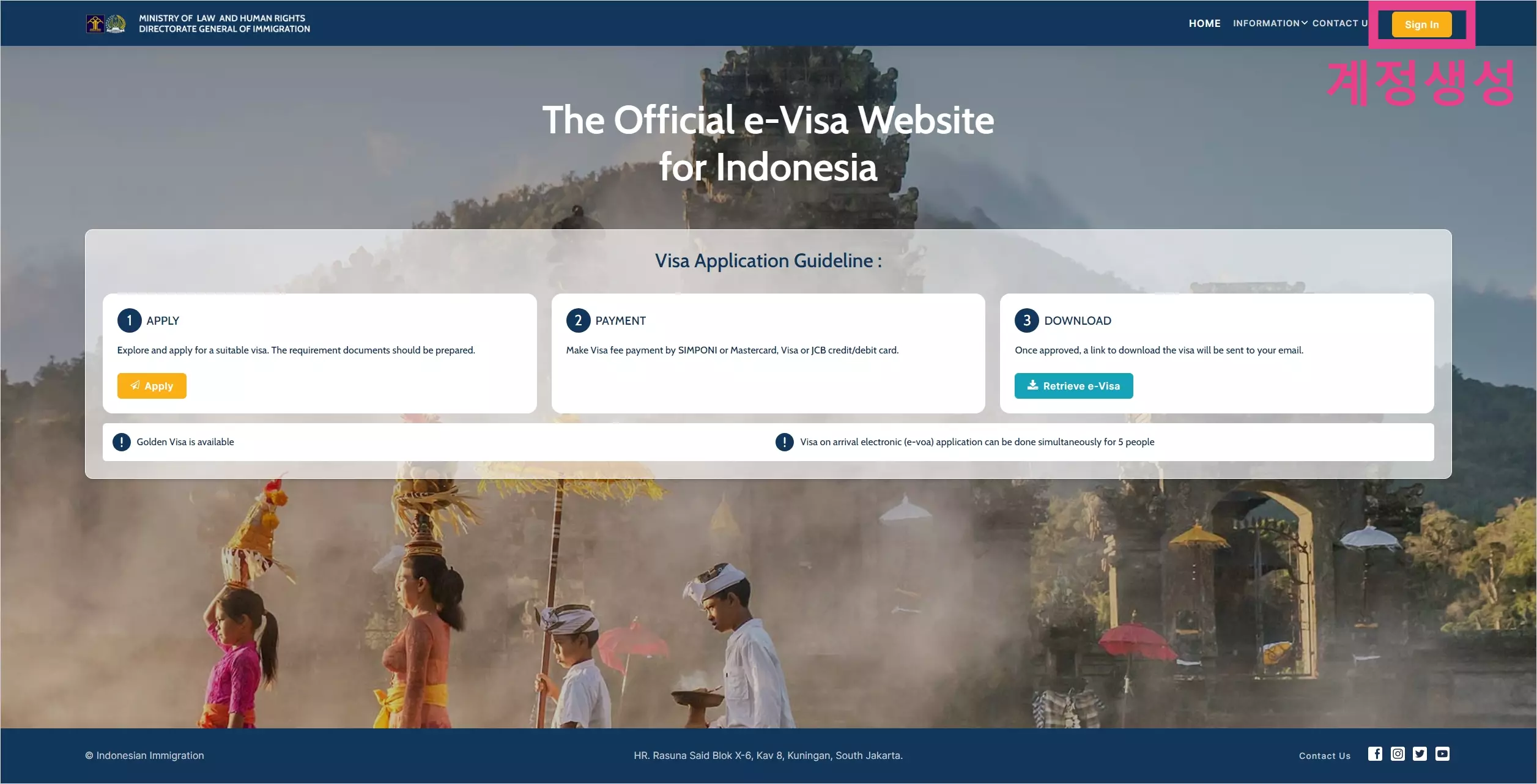
Sign In 클릭 시 아래 페이지로 이동합니다. 미가입자 분들은 Create Account 클릭하셔서 계정 생성하시면 됩니다.

저희는 인도네시아 시민이 아니기에 가장 왼쪽의 Foreigner(외국인)를 선택하시면 됩니다.
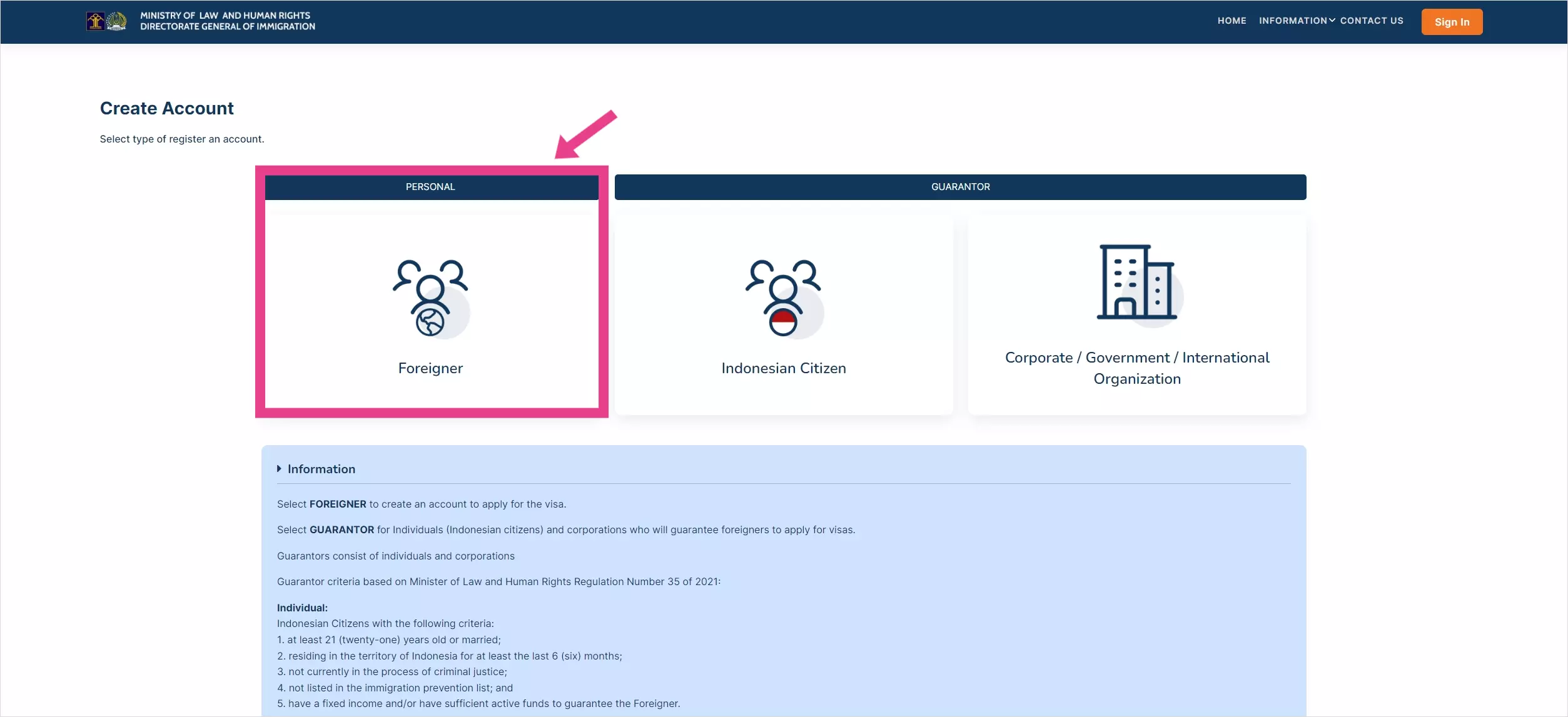
2) 정보 입력
제가 지난번에 신청할 때랑은 순서가 조금씩 바뀌어 있어요. 보면서 따라 하실 때 맞는 항목인지 꼼꼼히 보면서 작성해 주세요. 정보 입력하는 란이 많아 보기 쉽게 파트별로 나누었어요!
2-1) Personal Information
개인정보를 입력하는 부분으로 미리 준비해 두었던 여권사본과 증명사진을 업로드하시면 돼요. 그리고 조금 특이하게 Mothers Name/어머니 성함을 묻는 필드가 있답니다.
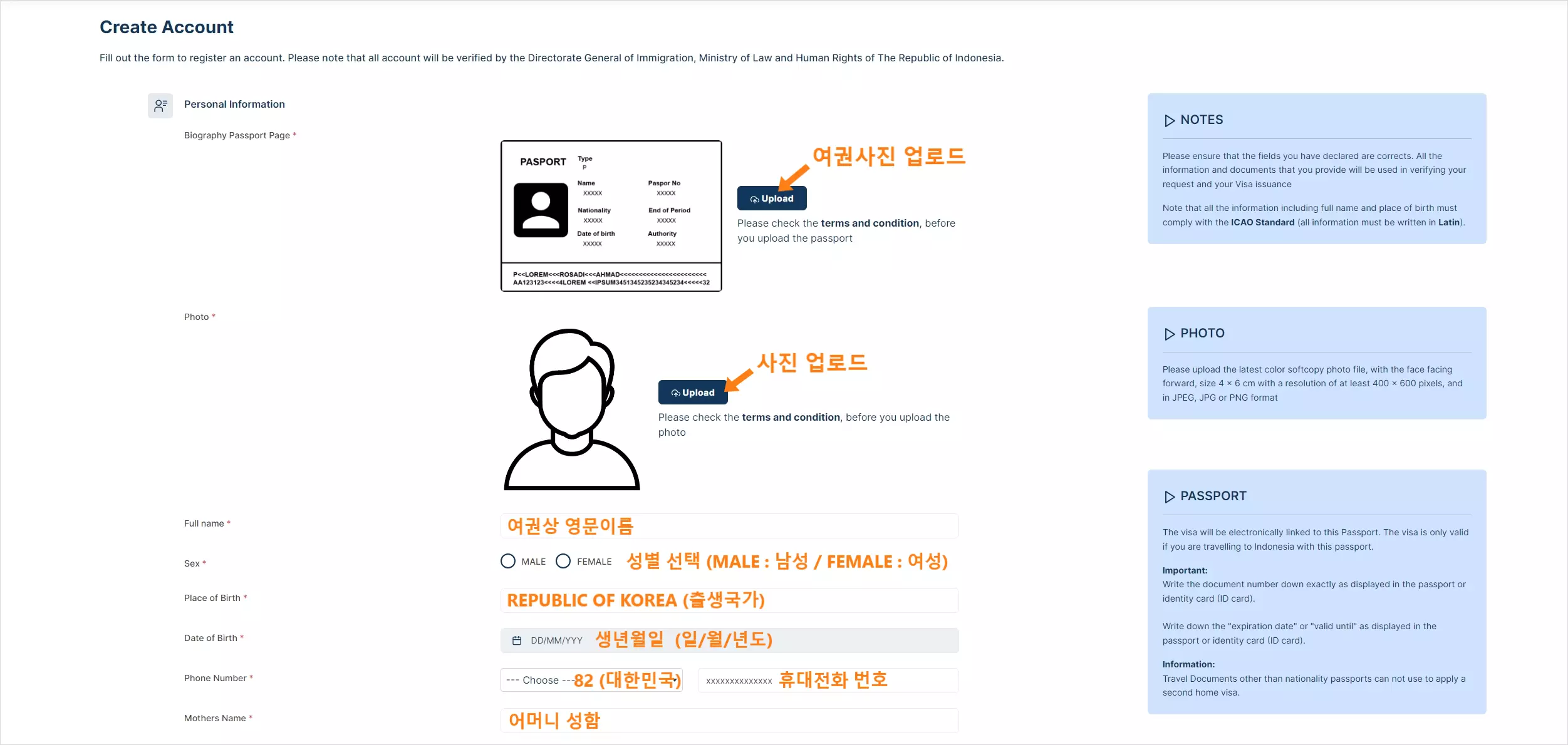
- Biography Passport Page : 여권정보가 잘 보이도록 사진을 찍어 업로드하면 됩니다. 이전에 준비물에 안내드렸던 사항을 잘 지키셨다면 문제없이 Pass! (그림자가 지거나, 손으로 짚으면서 가리는 부분이 없도록 주의해 주세요.)
- Photo : 이 부분에서 많이 오류가 발생하기도 하는 것 같아요. 준비물에 안내된 규격을 잘 지켜주시고, 사진이 너무 크게 나오진 않았는지 혹은 여백이 너무 없진 않은지 한번 더 확인해 주세요. 사진 리사이징 사이트가 있으니 쉽게 가능하실 거예요! (여백이 부족한 경우에는 흰 종이 위에 올려 여백을 늘려 보이게 찍는 등의 방법도 있어요!)
- Full Name : 여권에 기재되어 있는 대로 영문 이름을 작성해 주세요. 저는 이름/성 순서로 작성했어요. (예: Sanghyeonk Lee)
- Sex : Male(남성) / Female(여성) 중 성별을 선택해 주세요.
- Place of Birth : 출생국가를 기재하는 곳으로 대한민국은 Republice of Korea로 기재하시면 됩니다.
- Date of Birth : 생년월일을 일/월/년도 순으로 작성해 주세요.
- Phone Number : 휴대전화 번호를 국가번호(+82/Republic of Korea) 선택 후 0을 제외한 나머지 연락처를 기재해 주세요.
- Mothers name : 어머니 성함을 작성해 주세요.
2-2) Document Information
여권정보에 대해 묻는 부분으로 여권을 준비하셔서 틀린 부분 없이 꼼꼼하게 작성하시면 됩니다.

- Document Type : 여권타입을 묻는 필드로 일반적으로는 passport를 선택하시면 됩니다. (긴급여권 등의 여러 타입이 있어요.)
- Document No. : 여권번호를 입력해 주세요. 정말 중요한 부분으로 여러 번 확인하시며 정확하게 작성하셔야 해요.
- Nationality : 국적을 적는 란으로 여권과 동일하게 작성하시면 됩니다.
- Date of Issue : 여권발급일로 일/월/년도 순으로 여권과 동일하게 선택하시면 됩니다.
- Date of Expiry : 여권만료일도 일/월/년도 순으로 선택하시면 됩니다. 만료일이 입국일 기준으로 6개월 이상 남아있는지 한 번 더 체크 필수!
- Issuing Country : 여권발급국가를 작성해 주세요. 한국은 Republic of Korea로 작성하시면 됩니다.
2-3) Account Information
계정확인을 하는 부분으로 이메일과 비밀번호를 한번 더 확인하도록 하네요.
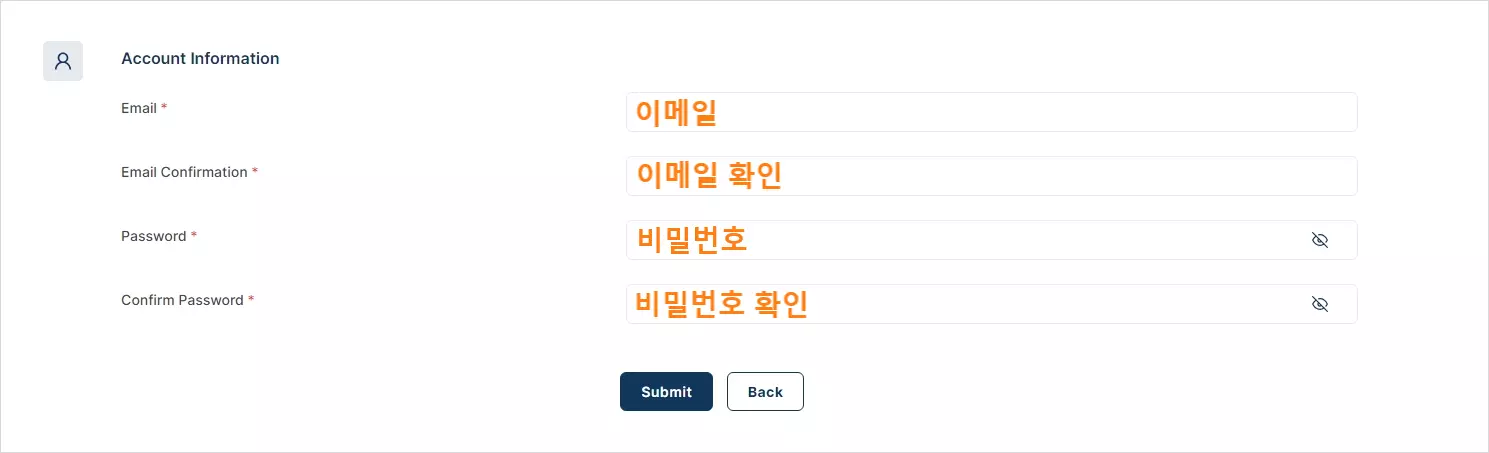
Email 주소는 인증이 필요하므로 올바른 이메일로 잘 작성해 주세요. 이메일과 비밀번호 모두 잘 작성했는지 한번 더 확인하는 필드가 생겼네요. 모두 잘 작성했다면 하단의 'Submit' 제출버튼을 클릭해 주세요. 제출 전 틀린 정보는 없는지 정말 꼼꼼히 확인하시는 것은 필수예요!!
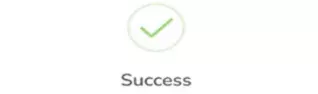
여기까지가 계정 생성의 과정이에요. 이후 계정을 활성화시키고 비자 발급 신청을 진행해야 하므로 쭉쭉 진행해 볼게요. 아무래도 틀린 정보가 있게 되면 입국 거절 등의 문제가 생길 수 있어 최대한 자세히 작성해 보았어요. 꼼꼼히 확인하셔서 진행해 주세요~!
🍯e-VOA 신청 과정 중 실패 및 오류 시 해결방법
지원 헬프데스크를 통해 실시간 채팅으로 안내를 받으시거나 visa@imigrasi.go.id / humas@imigrasi.go.id 메일 주소로 문의하실 수 있어요. 혹시라도 별도로 안내받은 경우가 아닌 경우에는 e-VOA 신청을 다시 하거나 비용을 재납부 하는 일이 일어나지 않도록 유의하셔야 해요.
3) 계정활성화 (Account Activation)
계정 생성 시 입력했던 이메일의 메일함에 들어가시면 아래와 같은 메일을 받아보셨을 거예요. 메일의 'Activate' 버튼을 클릭하시면 계정이 활성화됩니다. 메일 하단에 보시면 인증만료 시간을 안내해 주고 있어요. 유효한 시간이 길지 않으니 바로 진행해 주세요!
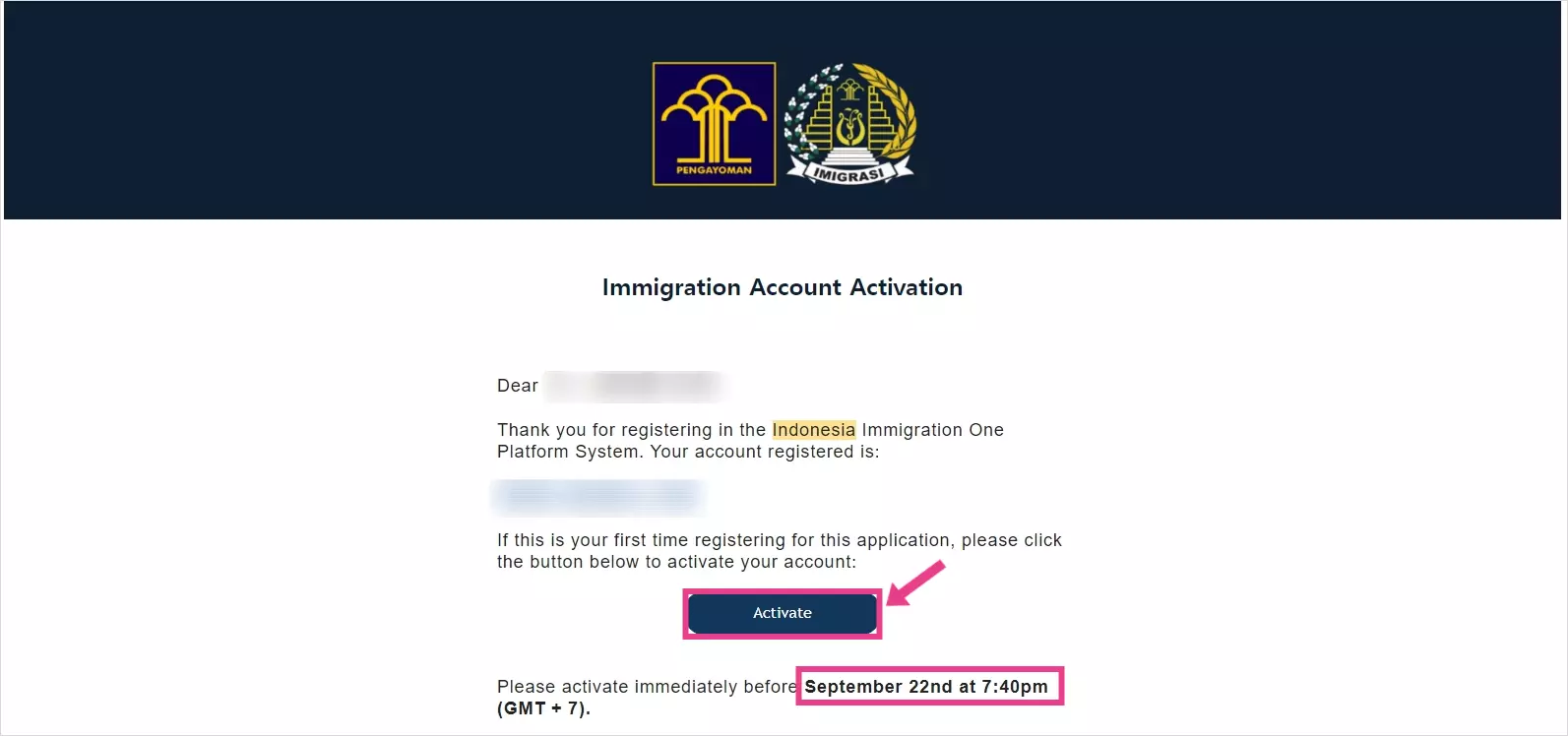
4) 비자 발급 신청
활성화된 계정으로 로그인하신 뒤 아래 이미지의 Apply 버튼을 클릭합니다.
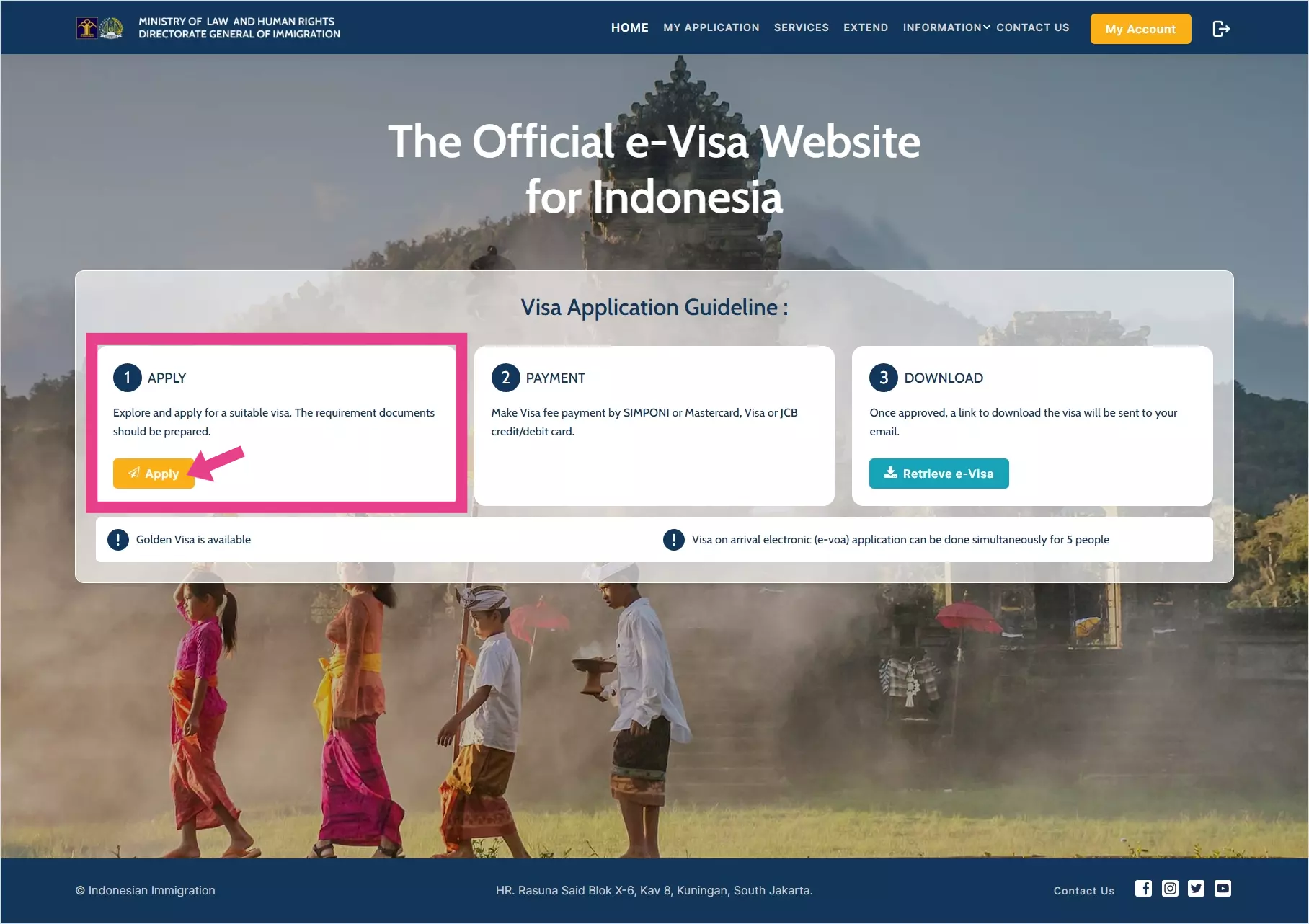
제가 지난달에 다녀올 때는 국가 다음에 Tourism을 선택하는 것이었는데요. 한 달 사이에 변화가 있었네요. main purpose 메인 목적을 먼저 고르고 다음에 sub purpose 세부 목적을 선택하시면 됩니다.
- General Visit or Social : 일반방문
- Investsment, Business, or Government : 투자, 사업, 정부 관련
- Golden Visa : 골든비자
- Second Home : 세컨홈
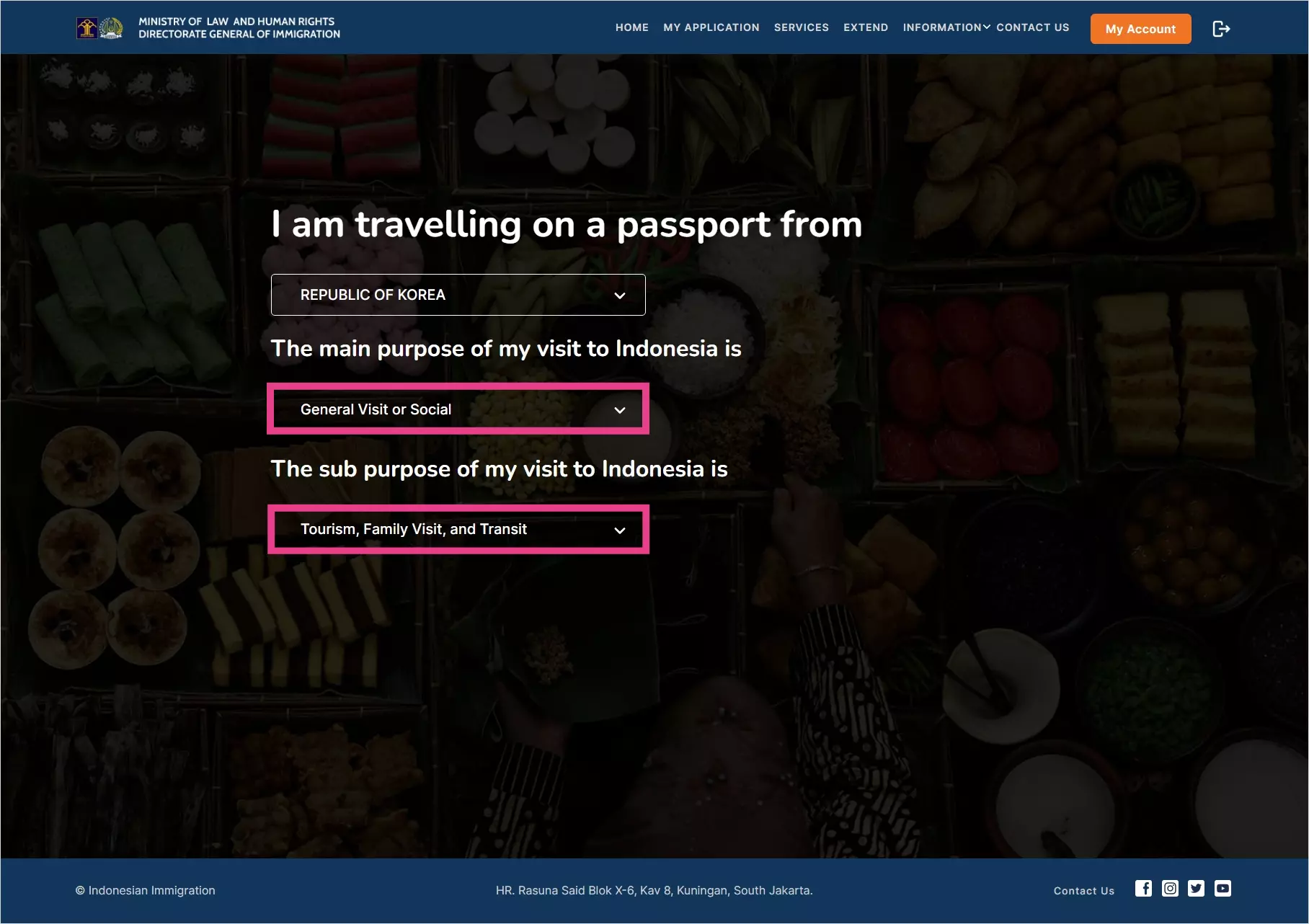
일반 자유여행이나 패키지여행으로 가신다면 위와 같이 general Visit or Social 카테고리 선택 후 Tourism, Family Visit, and Transit (관광, 가족방문, 경유)을 선택하시면 됩니다.

다음으로는 비자 타입을 고르는 것인데요. 두 번째의 30일 비자로 선택하시면 B213 타입의 비자가 안내되며 IDR 500,000의 수수료가 발생됩니다.
- Tourism Single-Entry Visitor Visa 60 Days : 60일 단수 관광비자
- Visa on Arrival 30 Days : 30일 비자
- D1 - Tourism Multiple Entry Visa (2 Years) : 복수 관광비자 (2년)
- D1 - Tourism Multiple Entry Visa (1 Year) : 복수 관광비자 (1년)

위와 같이 선택을 완료하시고 Detal & Apply 버튼을 클릭하시면 B213 비자에 대한 정보를 안내받습니다.
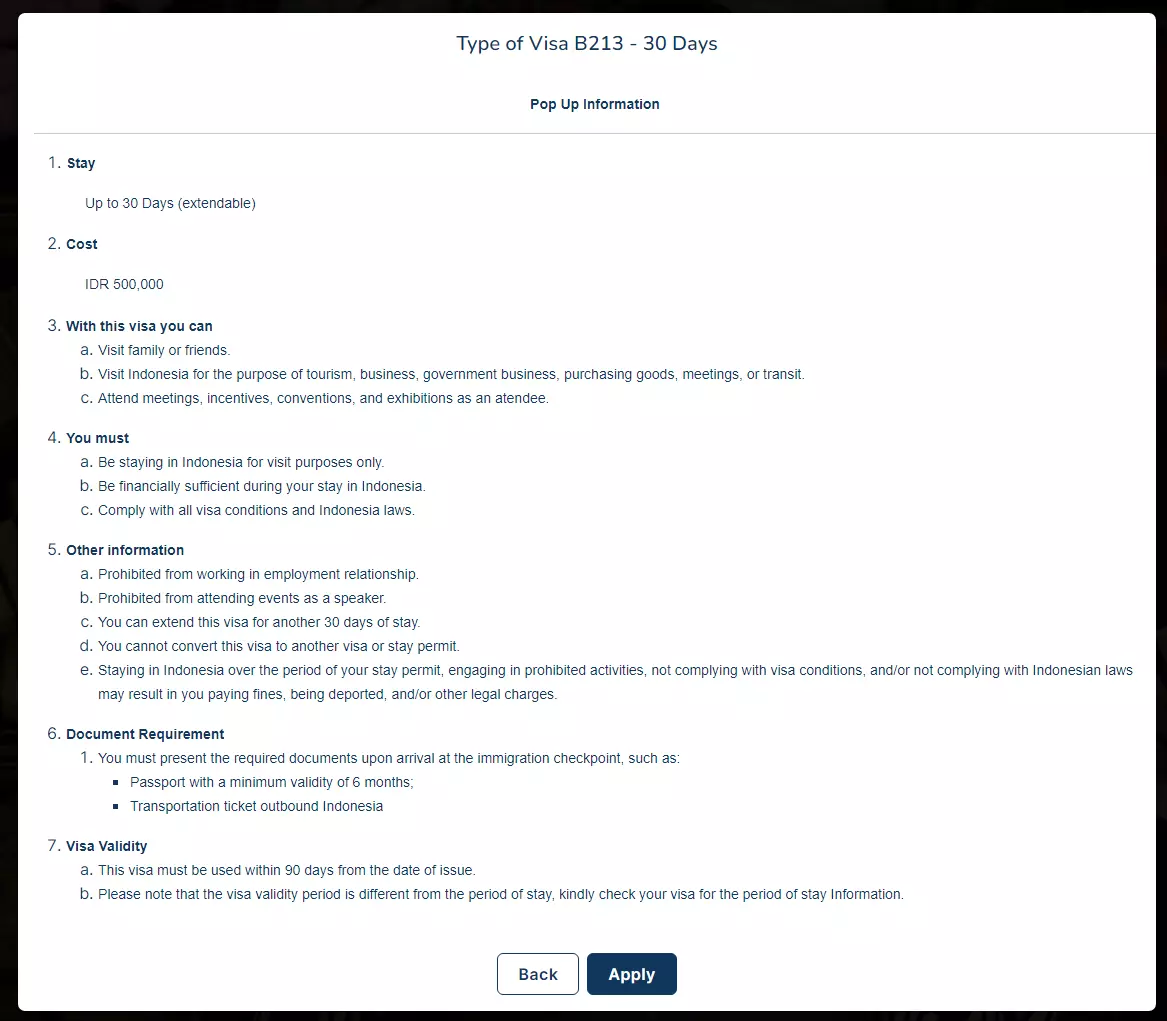
역시 Apply 선택하여 넘어가시면 비자 발급을 위한 개인 정보를 입력하는 페이지로 이동합니다. 계정 생성 시 입력했던 정보와 사진 등이 연동되어 기재되어 있으니 정보가 맞는지 한 번 더 확인하시면 됩니다.
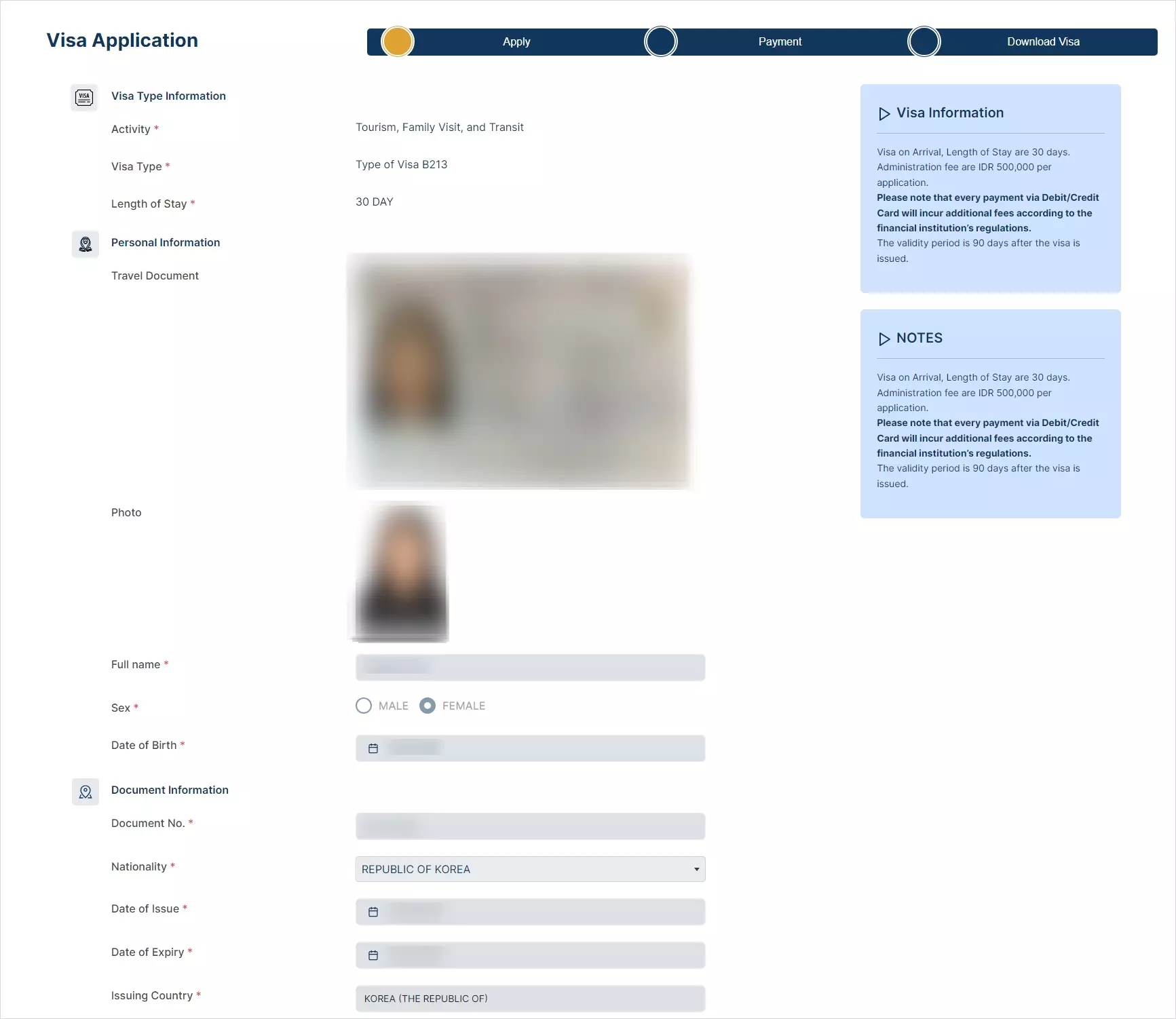
이전과 달리 Arrival Information 부분은 사라져 항공편 정보를 별도로 입력하는 부분이 없답니다. 다음의 Address in Indonesia 부분은 현지 도착해서 묵으시는 숙소를 입력하시면 되는데요. 주황색으로 작성된 필드를 입력하시면 분홍색 필드는 자동으로 입력이 됩니다.

- Residence Type : 숙소 타입을 고르는 필드로 호텔에서 묵으신다면 저처럼 Hotel을 선택
- Address : 숙소의 주소를 기재하는 필드로 호텔의 영문 주소 및 호텔명 입력
- Postal Code : 호텔 우편번호를 기재하는 필드
| TIP! 해외 호텔 우편번호 쉽게 찾는 방법
팁을 하나 드리자면 호텔 우편번호를 어떻게 알지? 하시는 분들이 계실 텐데요. 해외호텔 우편번호를 아주 쉽게 찾는 방법을 알려드릴게요!
숙소명을 구글에 입력하시면 우측의 호텔 정보에 객실 예약 버튼 밑에를 보시면 호텔 주소 정보가 안내됩니다. 주소의 마지막에 숫자가 나열되어 있는데요. 바로 이 숫자가 우편번호랍니다. 아주 간단하죠?
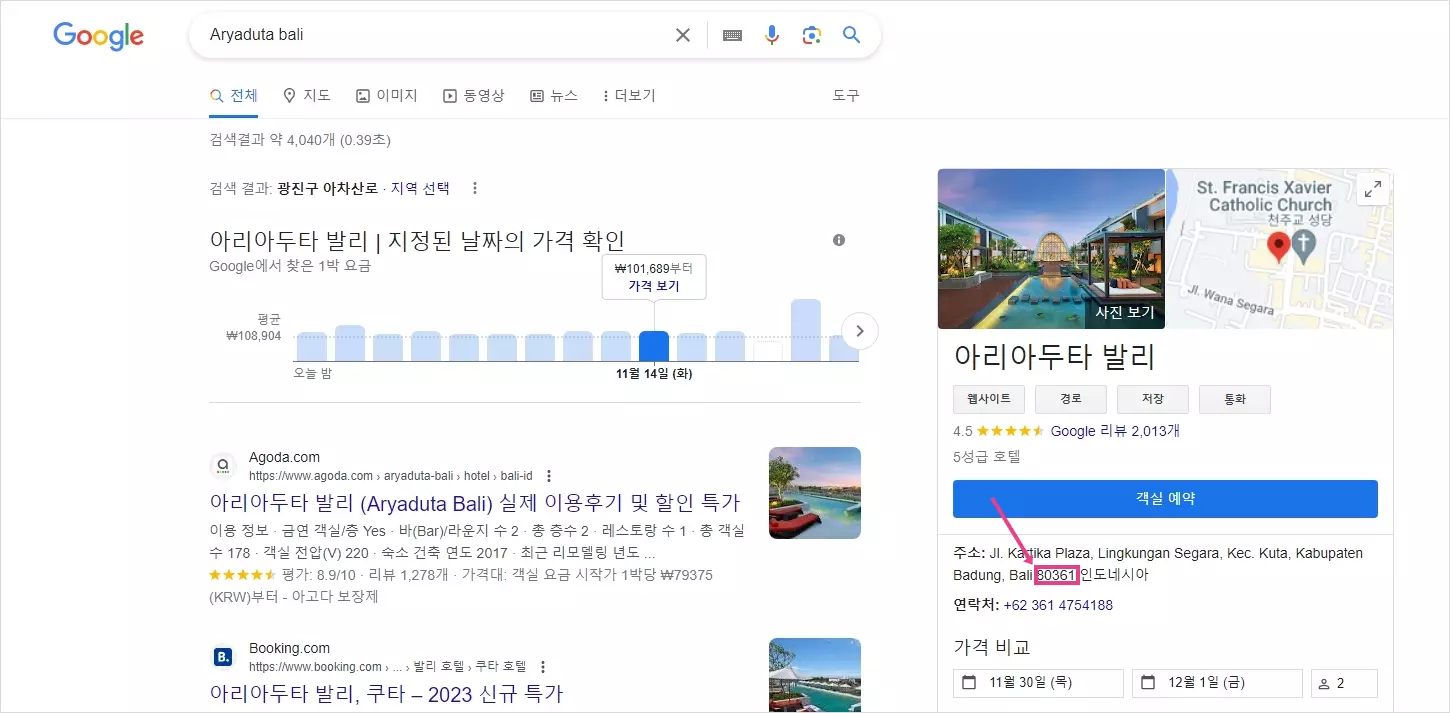
위 정보를 입력하면 나머지 정보는 자동으로 입력되는 아주 간편하죠? 아래는 제가 작성한 예시예요.

체크박스까지 선택하고 'Submit' 클릭 후 넘어가시면 신청은 완료입니다. (아직 결제 단계가 남아있어요!!)

Application Information 페이지로 이동하여 Visa Informaion(비자정보)과 Payment Information(지불정보) 상세 화면으로 이동하게 됩니다. 하단의 Payment Information을 보시면 비용과 지불처리 상태 확인이 가능하시고, 지불 기한이 분홍색 박스 안에 안내되어 있습니다. 제한된 시간 이내에 결제하시면 되는데 정말 얼마 안 걸리니 잊지 않도록 바로 진행하시는 것이 좋아요.
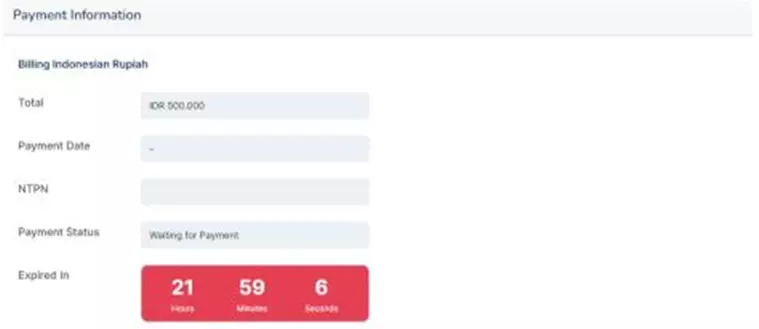
5) 결제하기
마지막으로 정말 중요한 결제가 남아있는데요. Payment Information 하단의 'Make a Payment' 버튼을 클릭하시면 결제 페이지로 이동하게 됩니다. 결제하시려는 직불/신용카드 정보를 입력하고 'PAY NOW' 버튼을 클릭하세요.
저는 카드사 수수료가 발생되지 않도록 트래블월렛에 수수료를 포함한 IDR 520,000을 충전하여 결제했어요.

결제가 완료되면 아래와 같은 결제완료 메일을 받게 되실 거예요! 기다리시면 몇 분 내로 e-VOA 승인이 완료되고 메일로 e-VOA 다운로드 안내 메일이 발송됩니다.
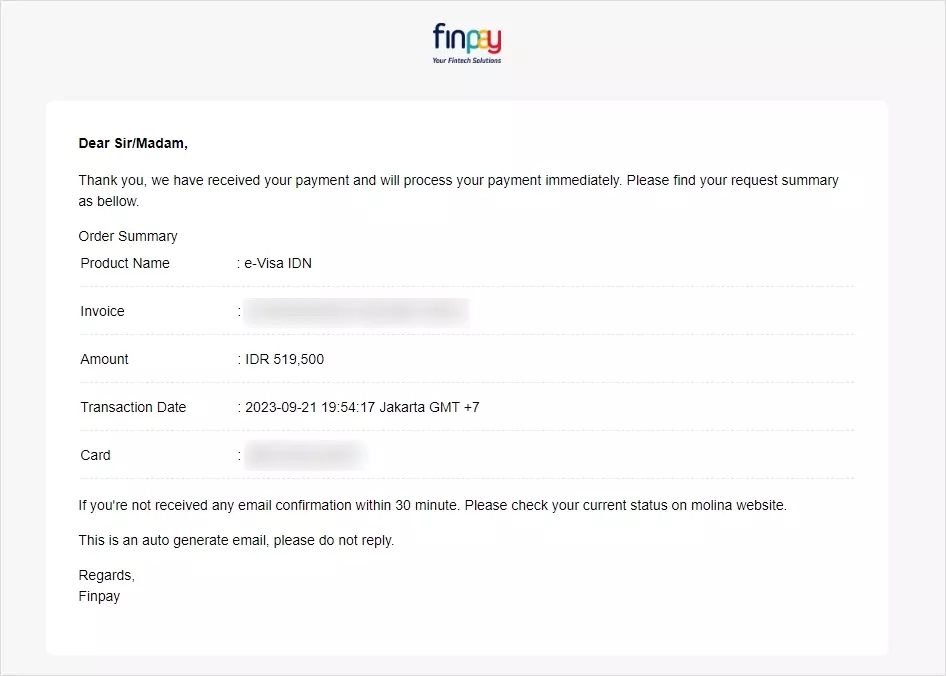
전자도착비자(E-VOA)를 다운로드할 수 있는 안내 메일이에요. 다운로드 통해서 전자도착비자를 출력 및 스마트폰에 저장해 입국하실 때 보여주시면 됩니다.
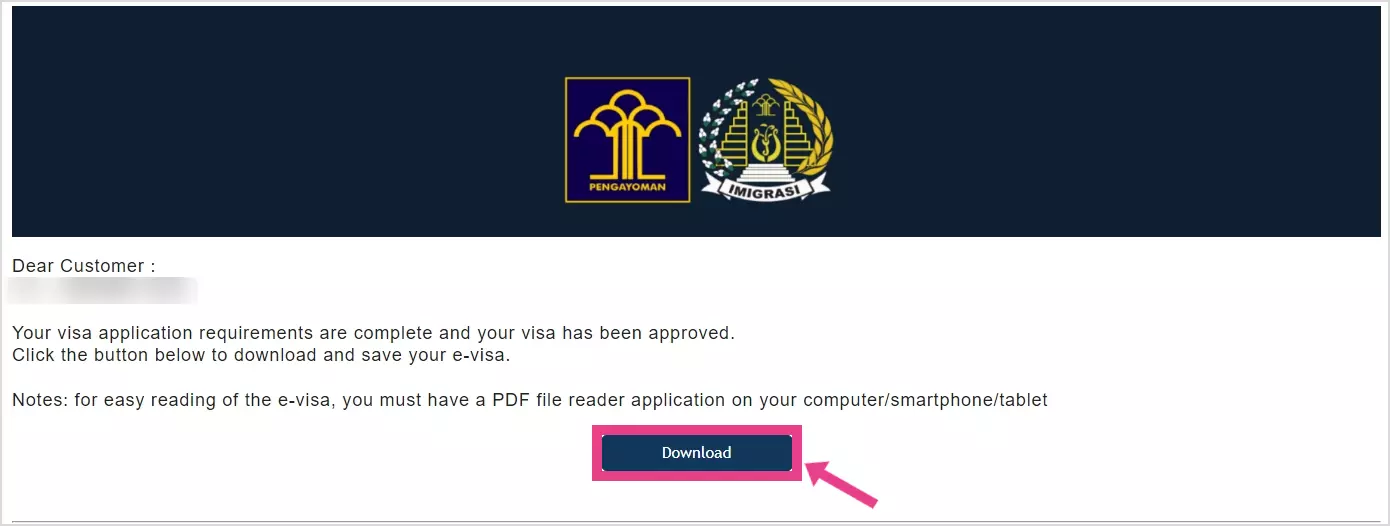
혹시라도 전자도착비자 승인 상태를 확인하고 싶으시거나 결제 페이지로 이동이 필요하거나 새로 다운이 필요하신 분들은 MY APPLICATION을 클릭하시면 아래와 같은 페이지로 이동해요. 1번의 Transaction Number을 클릭하시면 이전에 보셨던 Visa Information 페이지로 이동하게 되고, 2번의 Action의 e-VOA를 클릭하시면 전자도착비자 pdf 파일이 열리게 되니 원하시는 것을 선택해 확인하시면 됩니다.

아무래도 틀리면 안 되는 중요한 사항이다 보니 하나하나 세심하게 작성해 보았어요. 하시면서 어려움이 있으시다면 언제든 문의해 주세요~!
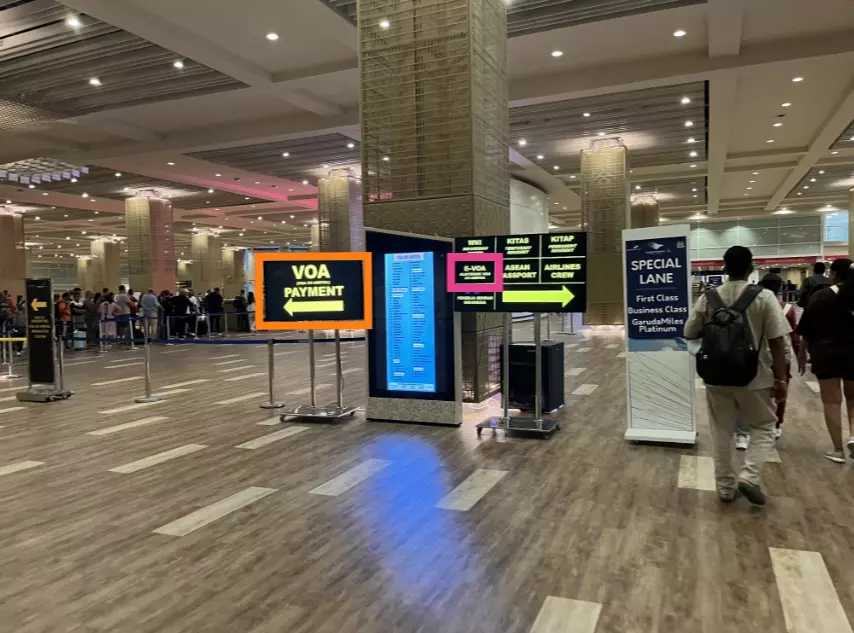
위에는 발리 공항 도착해서 입국심사하러 가시는 길이에요. 도착비자 구매가 필요하신 분들은 왼쪽으로 이동하시면 되시고, E-VOA 전자도착비자를 통해 온라인으로 비자를 미리 구매하셨다면 오른쪽으로 이동하셔서 줄 서서 입국심사를 받으시면 됩니다!
모두 즐거운 여행 되세요~!!
'여행 > 발리' 카테고리의 다른 글
| 환상적인 오션뷰를 자랑하는 발리 카사 데 아메드 리조트(Casa De Amed) 3박 후기 (0) | 2024.01.02 |
|---|---|
| 발리 아메드 비치/즈믈럭 비치 스노클링 포인트 추천(프리다이빙,수중사원,거북이) (0) | 2024.01.01 |
| 발리 3만원대 가성비 호텔 조식/룸서비스 후기 (오하나 호텔 꾸따) (0) | 2023.11.03 |
| 가성비 갑! 3~4만원대 발리 오하나 호텔 꾸따 1박 후기 (1) | 2023.11.02 |
| 발리 트래블월렛 ATM 인출 하는 법 (응우라아이 공항, 환전, E-Money ) (0) | 2023.10.24 |




